برگزاری دوره آفلاین (از قبل ضبط شده)
پشتیبان حقیقی

در این مقاله می خواهیم به نحوه گذاشتن دوره آفلاین (از قبل ضبط شده ) در ماراد بپردازیم.
دوره آفلاین چیست ؟
دوره های آفلاین یا از قبل ضبط شده همان دوره های آموزشی ای هستند که شما اساتید محترم آن ها را با استفاده از اسکرین ریکورد کامپیوتر یا لپ تاپ، دوربین فیلم برداری و... ضبط و تولید کرده اید.
این نوع دوره ها بدون محدودیت در ماراد باقی می مانند.
دانشجویان شما و دیگر کاربران سایت می توانند با شرکت کردن در دوره آفلاین (از قبل ضبط شده) ، از محتوایشان استفاده کنند.
نحوه گذاشتن ویدئو های از قبل ضبط شده (آفلاین) :
در قدم اول پس از ورود به حساب کاربری در ماراد روی دکمه مثبت کلیک می کنید.
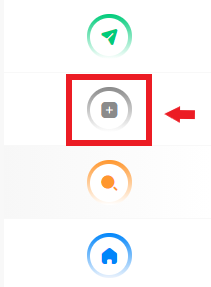
در قسمت افزودن دوره جدید، نوع دوره را انتخاب کرده و بر روی دوره از قبل ضبط شده (آفلاین) کلیک می کنید.
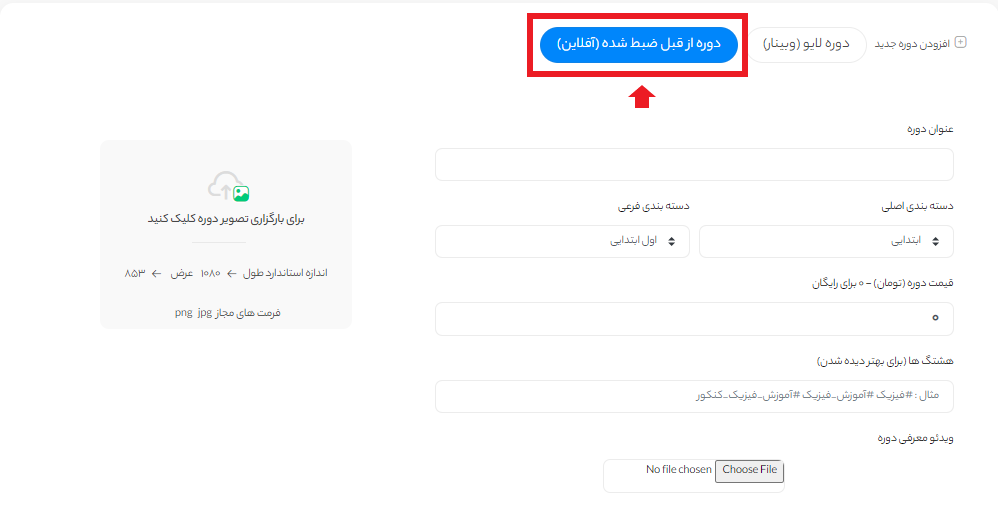
عنوان:
در قسمت عنوان، نام دوره خود را وارد می کنید.
این نام نشان دهنده کلیت دوره آموزشی شما خواهد بود.
عنوان شما بهتر است حداقل از 4 و حداکثر از 10 کلمه تشکیل شده باشد:
مثال: آموزش و ساخت دوره لایو (وبینار) در ماراد (از 7 کلمه تشکیل شده)
همچنین شما می توانید اطلاعات کامل در مورد چگونگی انتخاب یک عنوان خوب را در این لینک مطالعه کنید.
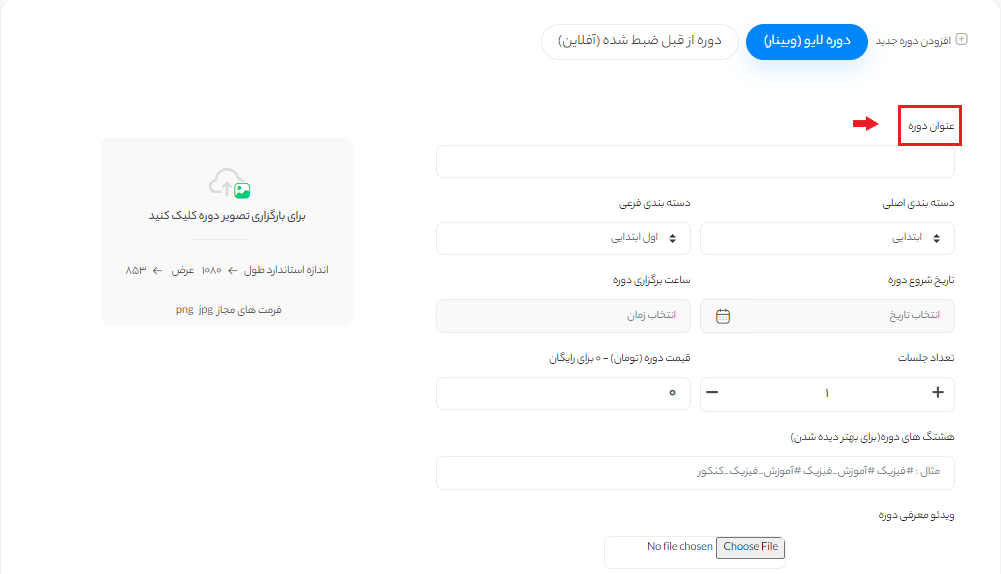
تصویر:
شما می بایست تصویر دوره مورد نظر خود را بارگزاری کنید.
در قسمت بارگزاری تصویر شما می توانید به معرفی خود و دوره مورد نظرتان در سایت کمک کنید.
اندازه تصویر شما بهتر است بین 900*600 باشد.
شما می توانید در مقاله "چگونه یک بنر خوب برای دوره خودم بسازم" با جزئیات بیشتر یک بنر خوب برای دوره آموزشی تان آشنا شوید.
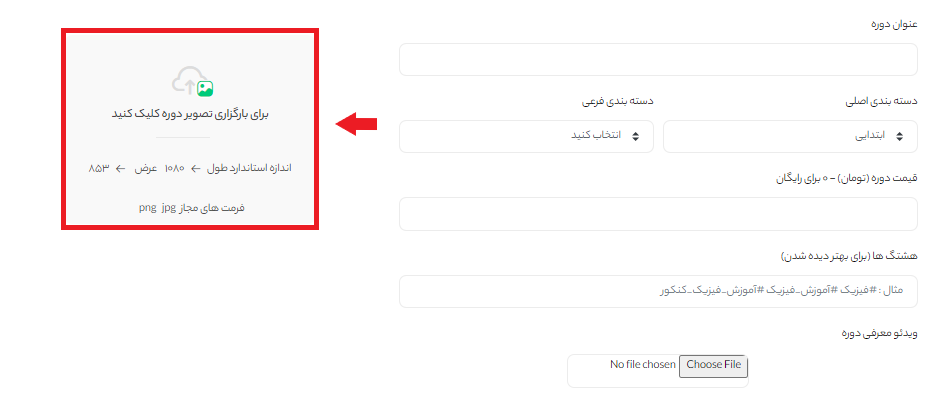
دسته بندی دوره :
شما در قسمت دسته بندی دوره دسته بندی اصلی و فرعی دوره خود را انتخاب می کنید.
مشخص کردن دسته بندی به کاربران کمک می کند تا سریع تر به دوره دسترسی پیدا کنند.
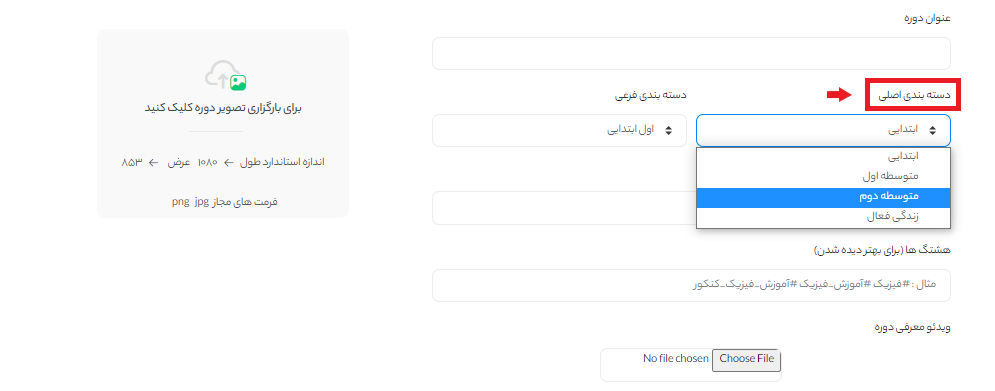
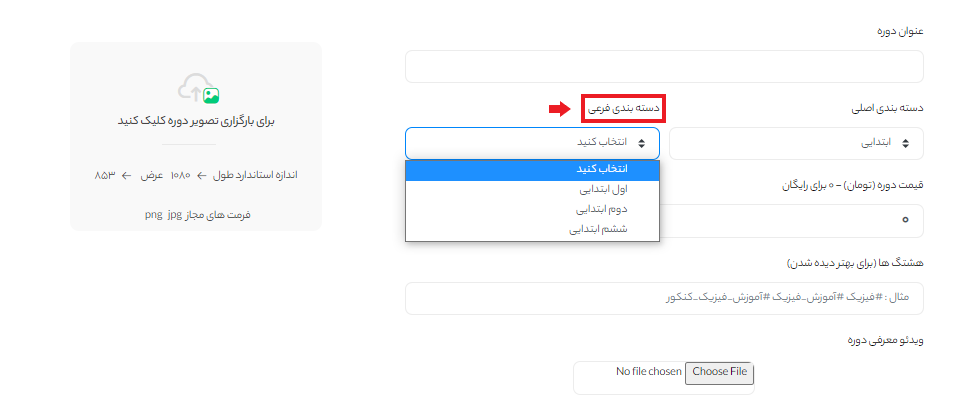
قیمت:
در قدم بعدی هزینه دوره خود را مشخص می کنید.
اگر دوره شما هزینه دارد در قسمت قیمت دوره مبلغ مورد نظر را به تومان وارد کنید.
برای دوره های رایگان در قسمت قیمت دوره مبلغ 0 (صفر) را وارد کنید.
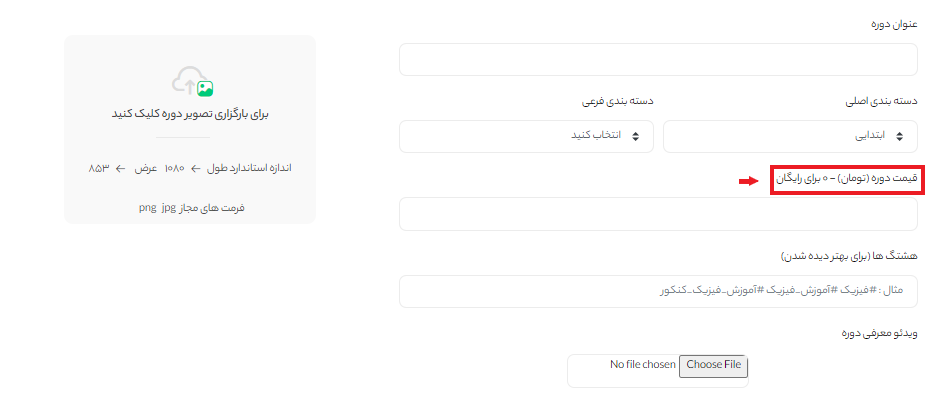
هشتگ ها:
برای بهتر دیده شدن دوره خود در قسمت هشتگ ها کلمات و عبارات مربوط به دوره خود را طبق مثال وارد کنید.
نگران نباشید، پس از بارگزاری دوره همکاران بخش مشاوره فروش و تیم سئو ماراد با شما تماس خواهند گرفت تا برای بهتر دیده شدن دوره هایتان شما را راهنمایی کنند.
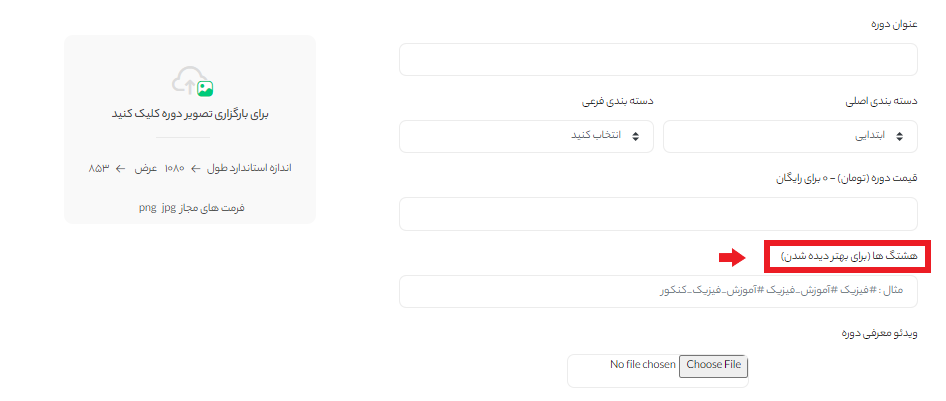
ویدئو معرفی:
در صورتی که برای دوره آموزشی خود یک ویدئو معرفی کوتاه ضبط کردید از قسمت choose file آن را اضافه کنید.
معمولا ویدئو های معرفی برای این مفید واقع می شوند که کاربران قبل از شرکت در دوره شما با نحوه تدریس و اینکه قرار است در دوره چه بیاموزند آشنا می شوند.
این ویدئو بهتر است 1 الی 5 دقیقه باشد.
جهت کسب اطلاعات بیشتر در مورد ویدئو های معرفی، مقاله "چگونه یک ویدئو معرفی خوب برای دوره آموزشی ام بسازم" را مطالعه کنید.
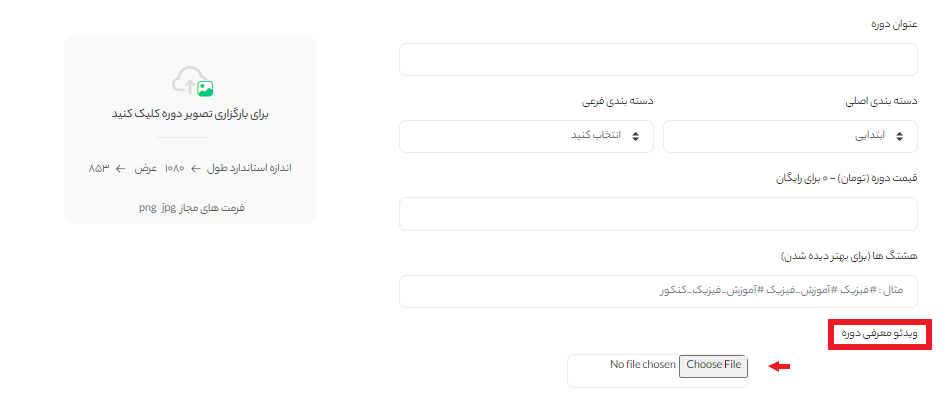
توضیحات دوره:
در قسمت توضیحات دوره باید بنویسید کاربر با شرکت در این دوره به چه دست آورد هایی خواهد رسید و این دوره چه فایده ای برای دانشجویان دارد.
این توضیحات می تواند شامل سرفصل ها، هدف از برگزاری دوره، رزومه استاد و ... باشد.
شما تنها نیستید، تیم سئو ماراد به شما کمک می کند تا توضیحات جامع و کاملی درباره دوره هایتان بنویسید.
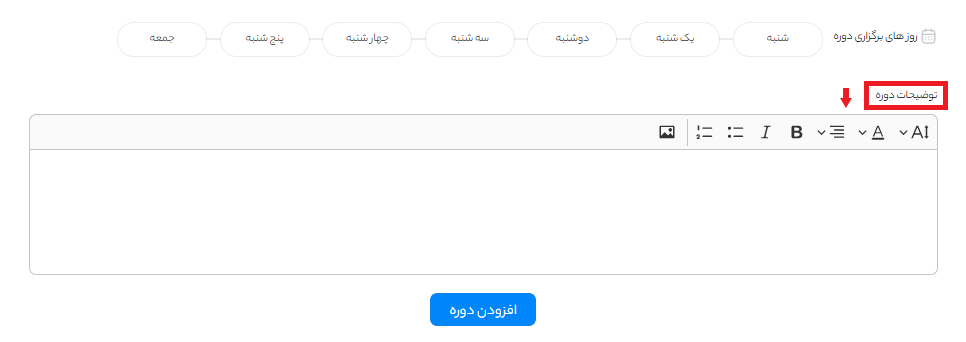
و در قدم بعد بر روی دکمه افزودن دوره کلیک می کنید.
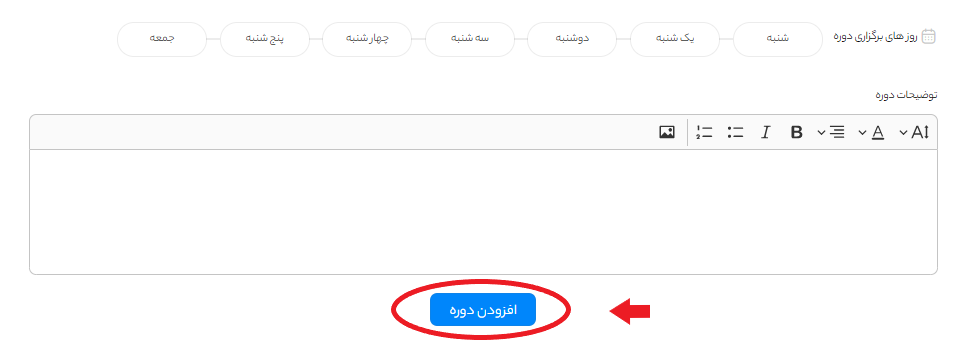
تگ هدینگ اپیزود ها :
اپیزود ها در واقع همان قسمت های دوره آموزشی شما می باشد که از قبل آنها را ضبط کردید.
اپیزود های دوره خود را به ترتیب آپلود کنید، ماراد برای شما شماره گذاری قسمت ها را انجام خواهد داد.
برای آپلود کردن اپیزود های دوره بر روی دکمه افزودن اپیزود کلیک می کنید.
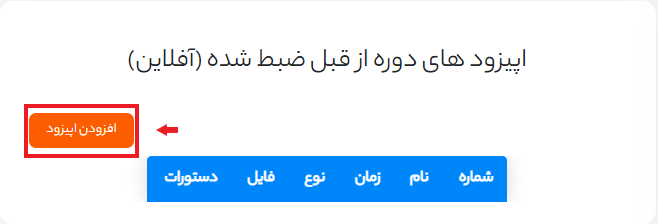
عنوان اپیزود:
عنوان اپیزود همان نام قسمت دوره شماست.
این نام باید در چند کلمه توضیح دهد این قسمت قرار است راجع به چه موضوعی باشد.
اما خیلی آن را طولانی نکنید چون قسمت توضیحات اپیزود ساخته شده تا اگر نیاز به توضیحات بیشتری درباره یک قسمت داشتید آن را تکمیل کنید.
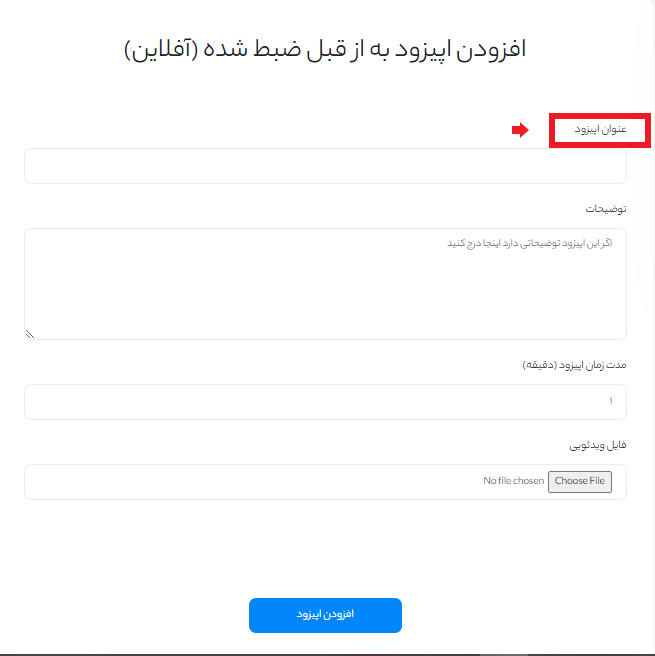
توضیحات :
در قسمت توضیحات اپیزود می توانید در حد 1 الی 3 جمله بنویسید که این اپیزود چه جزئیاتی دارد.
اگر می دانستید چقدر این کار به اعتبار دوره آموزشی شما کمک برای همه اپیزود ها حداقل 1 جمله می نوشتید.
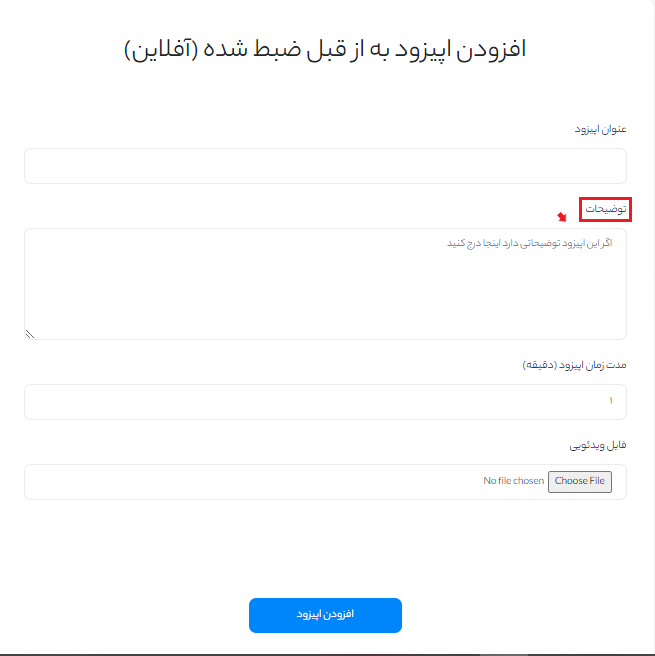
مدت زمان:
شما می بایست مدت زمان اپیزود را به دقیقه در قسمت مدت زمان وارد کنید.
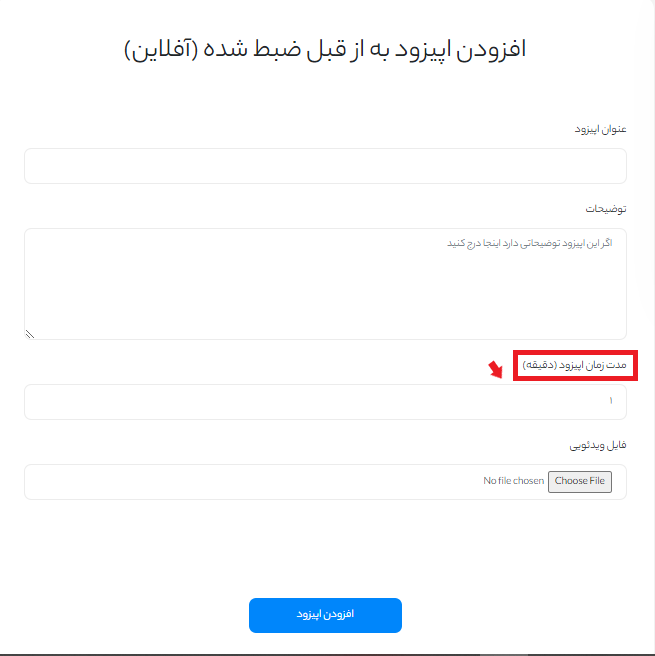
فایل ویدئویی:
حالا کافیست فایل ویدئویی از قبل ضبط شده خود را از سیستم خود انتخاب کنید.
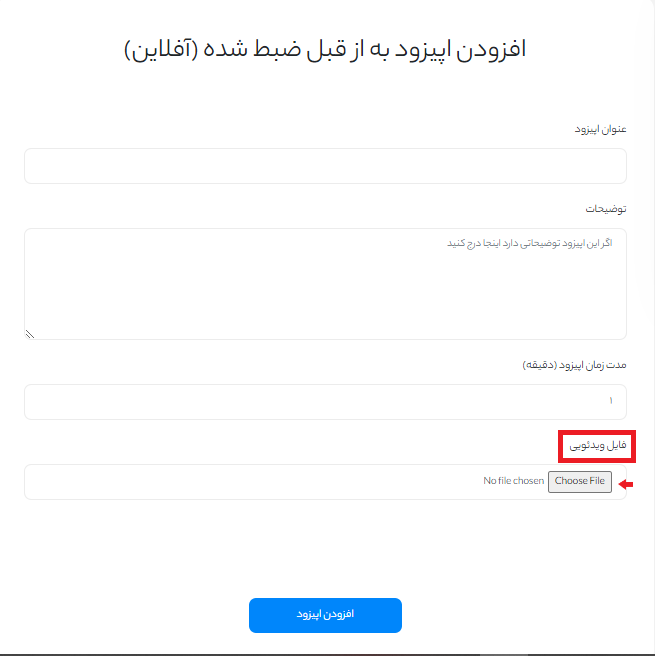
با کلیک روی افزودن اپیزود صبر کنید تا فیلم آموزشی شما کامل آپلود شود.
این عمل ممکن است دقایقی طول بکشد (وابسته به حجم فایل ویدئویی و سرعت اینترنت شما)
پس از این مرحله می توانید تک به تک اپیزود های دوره خود را به ترتیب آپلود کنید.
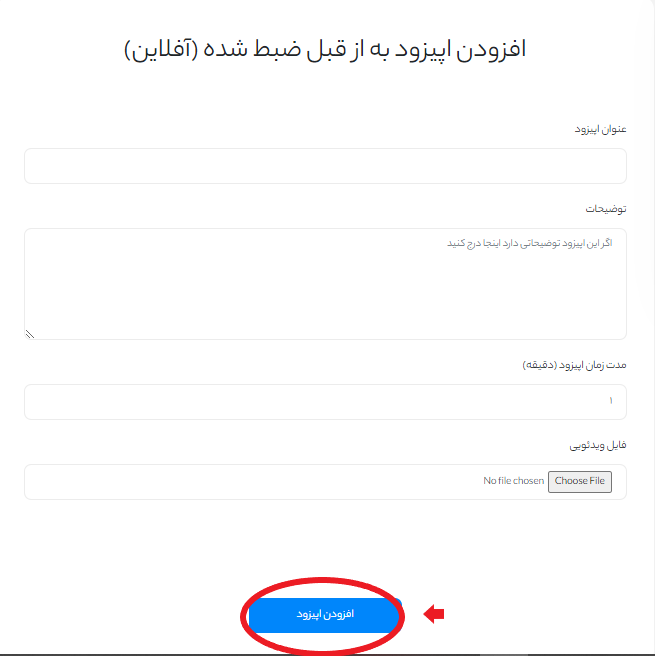
بعد از کلیک بر روی دکمه افزودن اپیزود، اپیزود های شما نشان داده می شود.
برای افزودن اپیزود های جدید بر روی دکمه افزودن اپیزود کلیک کرده و برای ویرایش اپیزود بر روی دکمه ویرایش کلیک می کنید.
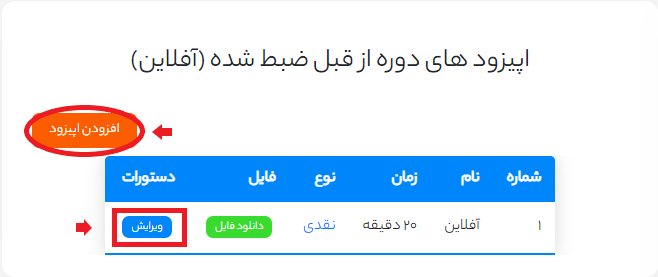
پس از اتمام بارگزاری اپیزود ها دوره شما در قسمت دوره های در انتظار تایید می رود و پس از تایید در قسمت دوره های ماراد قرار می گیرد.
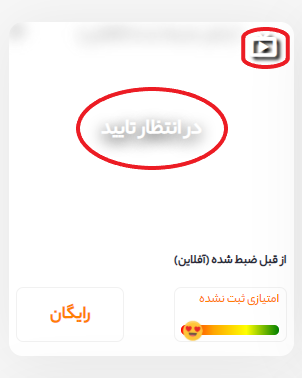
پر بازدید ترین مطالب ماه
مقالات مشابه
کامنت شما با موفقیت ارسال شد













